MOMSMONEY.ID. Inilah tahapan dan cara memakai fitur Temukan Perangkat Saya di Android dan iOS.
Pengguna bisa ikuti langkah ini untuk mencari perangkat yang hilang atau sulit ditemukan.
Temukan Perangkat Saya atau Find My Device adalah sebuah layanan yang disediakan oleh beberapa platform seperti Google dan Apple.
Fitur tersebut memungkinkan Anda untuk menemukan perangkat yang hilang atau dicuri.
Fitur ini dikembangkan platform seperti Google dan Apple yang memungkinkan pengguna untuk menemukan perangkat yang hilang atau dicuri.
Dengan menggunakan fitur ini, pengguna dapat melacak lokasi terakhir perangkat mereka yang terhubung ke internet.
Juga, memutar suara pada perangkat tersebut, mengunci layar, atau bahkan menghapus data pada perangkat tersebut secara jarak jauh.
Baca Juga: Intip Fitur Terbaru iOS 17 yang bakal Meluncur pada 18 September 2023
/2022/08/25/1804808428p.jpg)
Syarat memakai fitur Temukan Perangkat Saya
Nah, untuk dapat menggunakan fitur "Temukan Perangkat Saya" atau "Find My Device" pada perangkat sebagai berikut:
- Perangkat harus memiliki akses internet. Fitur ini membutuhkan koneksi internet yang stabil untuk dapat memperbarui lokasi perangkat Anda secara real-time.
- Perangkat harus terhubung ke akun Google atau iCloud yang sama dengan yang digunakan pada perangkat tersebut. Fitur ini membutuhkan akses ke akun Google atau iCloud yang terhubung dengan perangkat yang hilang atau dicuri.
- Fitur "Temukan Perangkat Saya" harus diaktifkan pada perangkat. Pastikan bahwa telah mengaktifkan fitur ini pada perangkat sebelum kehilangan perangkat tersebut. Anda dapat mengaktifkan fitur ini melalui pengaturan keamanan pada perangkat.
- Pastikan untuk mematuhi ketentuan dan persyaratan penggunaan dari platform yang digunakan agar dapat menggunakan fitur ini dengan aman dan efektif.
Hal ini dapat membantu pengguna untuk menemukan perangkat mereka yang hilang atau mengamankan data pada perangkat tersebut jika dicuri.
Untuk menggunakan layanan ini, ada beberapa panduan untuk memakai fitur Temukan Perangkat Saya.
Cermati cara pakai fitur Temukan Perangkat saya di masing-masing HP Android maupun iOS.
Baca Juga: Panduan Cara Logout Akun Google melalui Pengaturan HP Android dan iPhone
Cara memakai fitur Temukan Perangkat Saya di Android
Nah, ada cara memakai fitur Temukan Perangkat Saya untuk pengguna Android:
- Pastikan perangkat terhubung ke internet.
- Masuk ke akun Google yang sama dengan yang digunakan pada perangkat.
- Buka Google Play Store.
- Cari aplikasi "Temukan Perangkat Saya" atau "Find My Device".
- Setelah menemukan aplikasi tersebut, unduh dan pasang di perangkat.
- Buka aplikasi.
- Masuk ke akun Google.
Saat perangkat hilang, pengguna dapat melihat lokasi terakhir perangkat tersebut terdeteksi di peta.
Selain itu, juga dapat memutar suara pada perangkat, mengunci layar, atau menghapus data pada perangkat tersebut.
Cara memakai fitur Temukan Perangkat Saya di iOS
Selanjutnya, ada cara mudah memakai fitur Temukan Perangkat Saya untuk pengguna iPhone:
- Pastikan bahwa perangkat terhubung ke internet.
- Masuk ke akun iCloud yang sama dengan yang digunakan pada perangkat tersebut.
- Buka aplikasi Temukan atau Find My pada perangkat iOS atau akses situs web iCloud.
- Masuk ke akun iCloud.
- Jika perangkat hilang, Anda dapat melihat lokasi terakhir perangkat tersebut terdeteksi di peta. Selain itu, Anda juga dapat memutar suara pada perangkat, mengunci layar, atau menghapus data pada perangkat tersebut.
- Penting untuk diingat bahwa untuk dapat menggunakan fitur "Temukan Perangkat Saya", perangkat harus terhubung ke internet dan akun Google atau iCloud yang digunakan harus aktif dan terhubung dengan perangkat tersebut.
Sehingga perangkat Anda sudah dicuri, segera hubungi pihak keamanan dan lakukan tindakan pencegahan seperti mengganti kata sandi akun.
Baca Juga: Cara Ubah Smartphone Jadi Remote TV, Bisa untuk Android dan iPhone
Nah, apabila pengguna belum mengaktifkan fitur Find My bisa ikuti langkah berikut ini.
Untuk mengaktifkan fitur “Find My iPhone” terapkan langkah-langkahnya:
- Buka menu Pengaturan.
- Klik Apple ID.
- Pilih “Find My iPhone” pada Menu.
- Beri tanda centang pada posisi “ON”
- Aktifkan Send Last Location.
- Nantinya perangkat akan menginformasikan lokasinya ke pusat Apple sebelum gawai mati karena kehabisan baterai.
Demikian panduan dan cara memakai fitur Temukan perangkat Saya di iOS dan Android yang mudah untuk diterapkan.
Cek Berita dan Artikel yang lain di Google News

/2014/04/24/934709348.jpg)

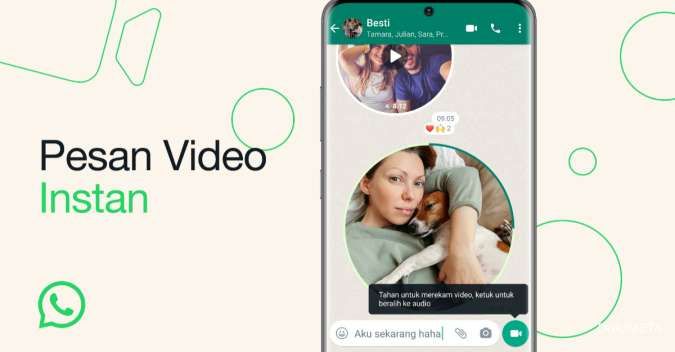





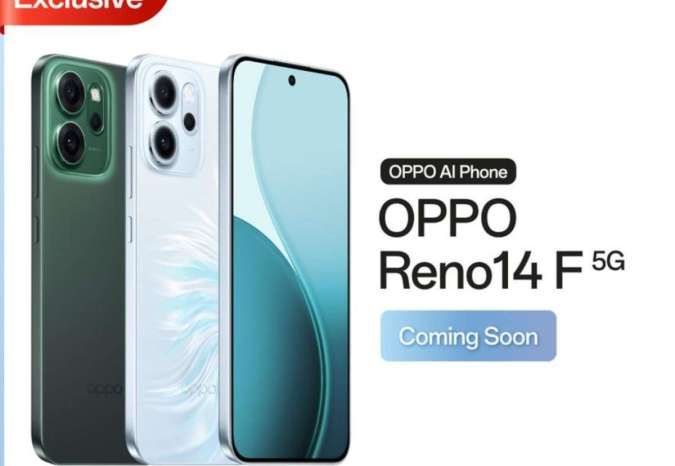








/2025/12/23/1185250886p.jpg)
/2025/10/01/1962953004p.jpg)
/2025/04/19/822562226p.jpg)
/2025/10/10/806540615p.jpg)
/2022/11/06/1949450938p.jpg)